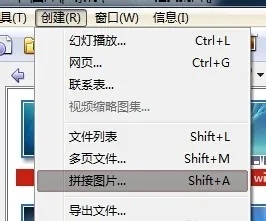XnView中怎么实现图片拼接
时间:2025-08-29 | 作者: | 阅读:0肯定很多的伙伴想知道XnView中怎么实现图片拼接,下面让心愿游戏为你解答这个问题,一起来看看吧!
XnView中怎么实现图片拼接呢?不少用户一直在问这个问题,这里为大家整理了关于图片拼接的详细步骤分享,想了解的小伙伴快一起来看看吧!
怎样在XnView中实现图片拼接?
1.使用XnView软件定位并选择需要拼接的图片。
2.在软件的菜单栏中找到“创建”选项,并从中选择“拼接图片”功能。
3.接下来,会弹出一个对话框,让你选择拼接方式,共有三种模式可供选择:
水平拼接:用于创建水平方向的长图。
垂直拼接:用于创建垂直方向的长图。
马赛克:用于制作类似表格的拼接图。
4.你还可以设置图片间的间隔,这里我们保持默认的0间隔。
5.点击“创建”后,首先预览水平拼接的效果,可以看到所有图片在水平方向上排列。
6.接着预览垂直拼接的效果,所有图片按垂直方向拼接,效果与网上常见的长图相似。
7.最后,尝试马赛克样式,你可以设置每行显示的图片数量。
8.设置完毕后,创建拼接图,可以看到它呈现出类似表格或马赛克的形状,这是网上常用的一种图片拼接方式。
9.最后一步是保存图片,按下Ctrl+S键弹出保存对话框,选择保存位置,输入文件名,然后保存即可。
上面是心愿游戏的小编为你收集的XnView中怎么实现图片拼接,更多相关的文章请关注本站。
来源:https://soft.3dmgame.com/gl/3979.html
免责声明:文中图文均来自网络,如有侵权请联系删除,心愿游戏发布此文仅为传递信息,不代表心愿游戏认同其观点或证实其描述。
相关文章
更多-
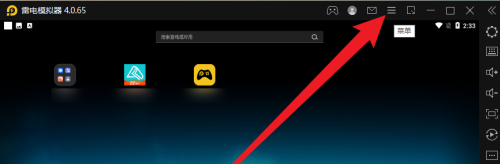
- 雷电模拟器怎么设置平板版分辨率
- 时间:2025-10-11
-
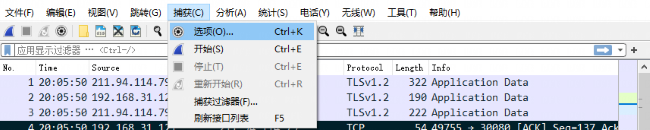
- wireshark如何开启混杂模式
- 时间:2025-10-11
-
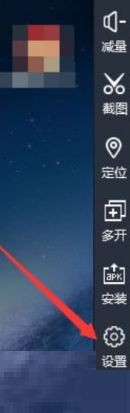
- 雷电模拟器如何设置扬声器
- 时间:2025-10-11
-
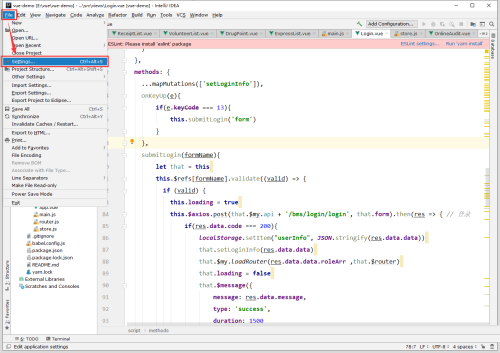
- IntelliJ IDEA怎么关闭自动更新
- 时间:2025-10-11
-
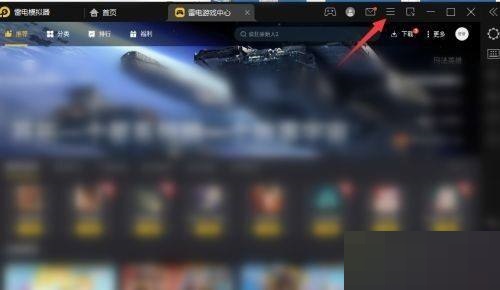
- 雷电模拟器如何查看版本信息
- 时间:2025-10-11
-
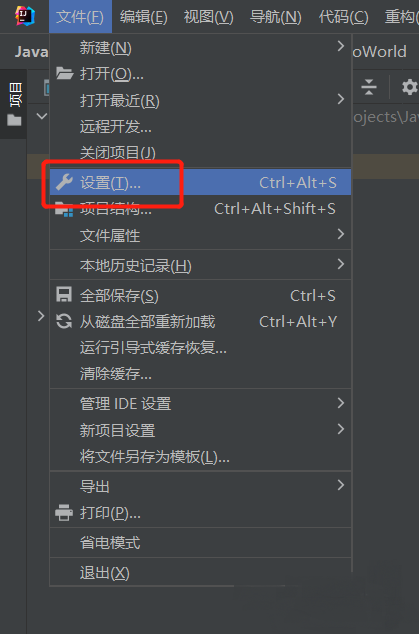
- IntelliJ IDEA怎么设置代码字体大小
- 时间:2025-10-11
-
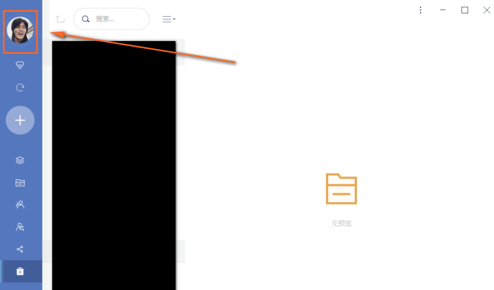
- 有道云笔记如何设置自动锁定时间
- 时间:2025-10-11
-
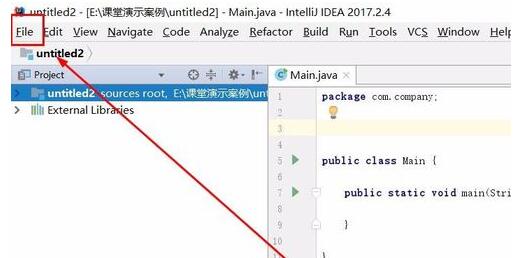
- IntelliJ IDEA怎么导入jar包
- 时间:2025-10-11
大家都在玩
大家都在看
更多-
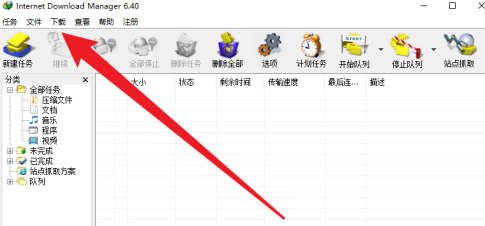
- IDM下载器怎么设置限速
- 时间:2025-10-11
-
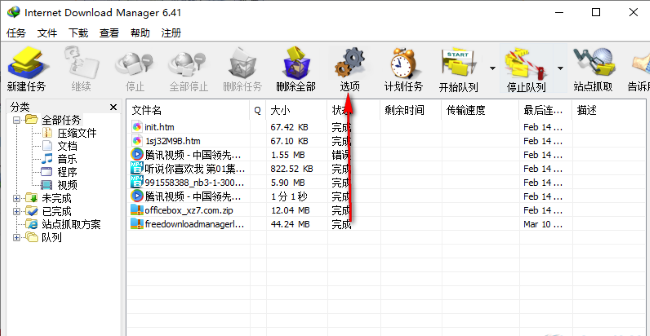
- IDM下载器如何设置线程数量
- 时间:2025-10-11
-

- 网球宝贝游戏名字
- 时间:2025-10-11
-

- 怎样删除抖音评论的回复?删除抖音评论的回复能看到吗?
- 时间:2025-10-11
-

- 短视频平台引流方法是什么?平台引流违法吗?
- 时间:2025-10-11
-
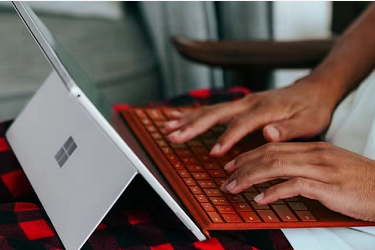
- 如何批量删除快手发布的作品?批量删除快手发布的作品会怎样?
- 时间:2025-10-11
-

- 抖音商品链接怎么复制?它的商品链接要怎么挂上去?
- 时间:2025-10-11
-

- 多账号矩阵该如何打造?矩阵带来的好处和价值是什么?
- 时间:2025-10-11